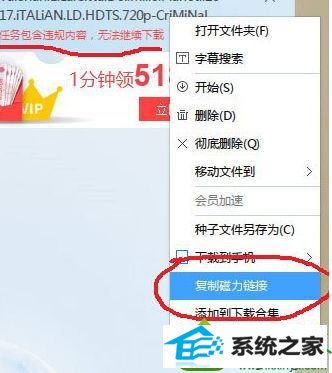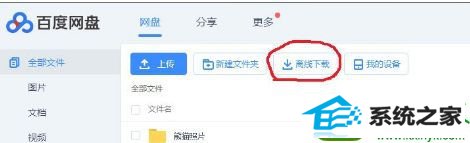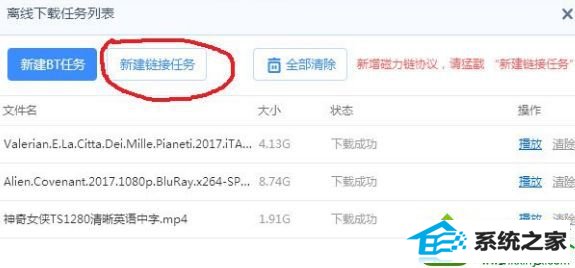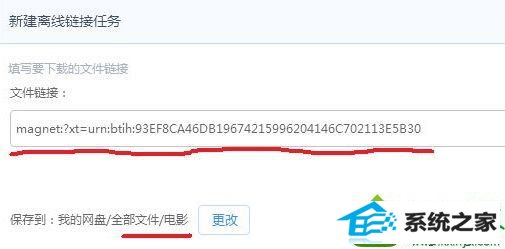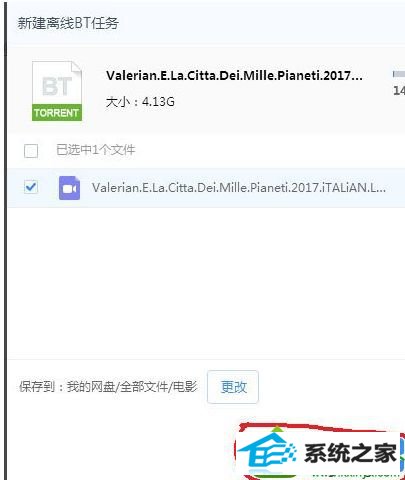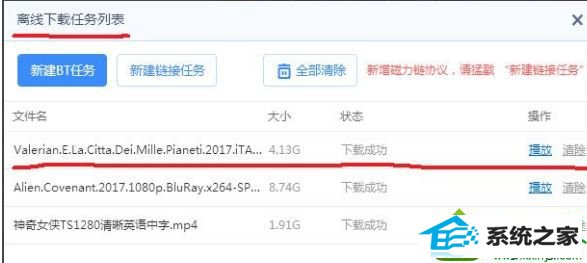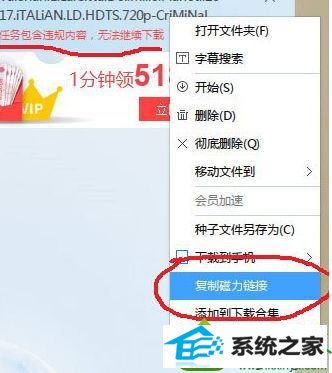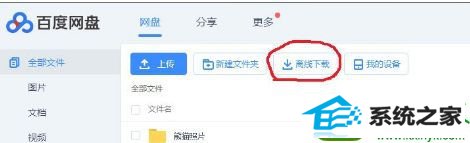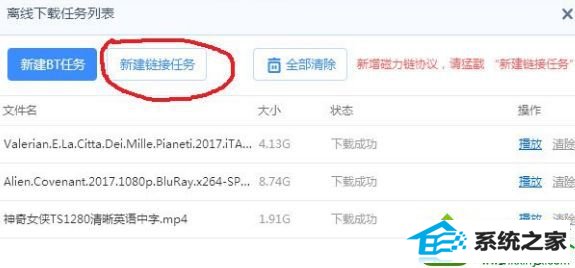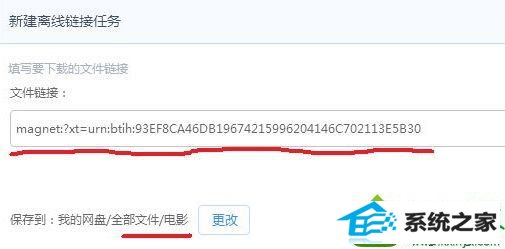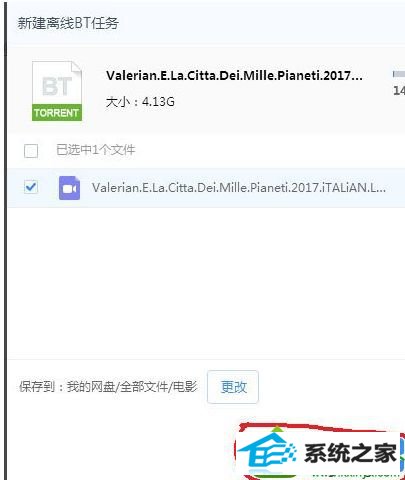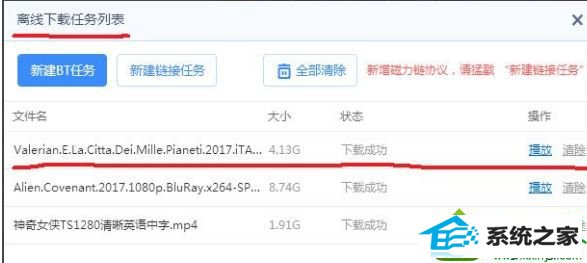今天和大家分享一下win10系统使用迅雷下载视频提示“任务包含违规内容,无法继续下载”问题的解决方法,在使用win10系统的过程中经常不知道如何去解决win10系统使用迅雷下载视频提示“任务包含违规内容,无法继续下载”的问题,有什么好的办法去解决win10系统使用迅雷下载视频提示“任务包含违规内容,无法继续下载”呢?小编教你只需要1、鼠标右击,选择复制磁力链接 2、下载百度网盘用自己账号登录下,没有的话就注册下,接下来在网页上操作和在应用程序里操作都是一样的;就可以了;下面就是我给大家分享关于win10系统使用迅雷下载视频提示“任务包含违规内容,无法继续下载”的详细步骤:: 解决方法如下: 1、鼠标右击,选择复制磁力链接;
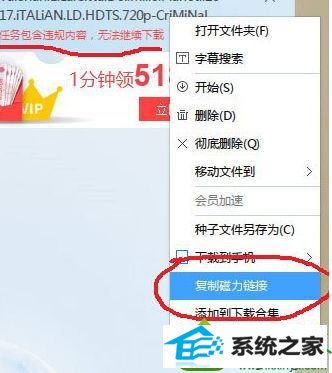
2、下载百度网盘用自己账号登录下,没有的话就注册下,接下来在网页上操作和在应用程序里操作都是一样的; 3、点击“离线下载”;
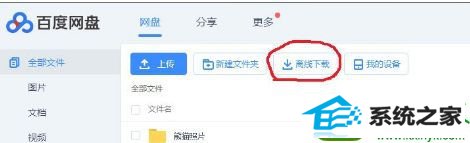
4、点击“新建链接任务”;
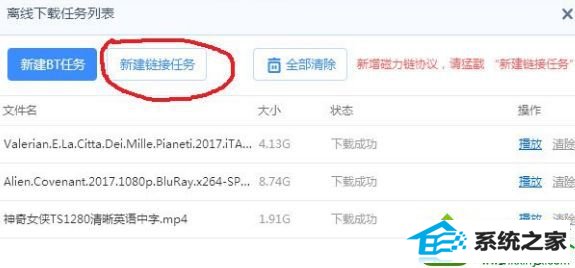
5、按Ctrl+V将复制的链接粘贴到划红线处,下面选择保存的路径;
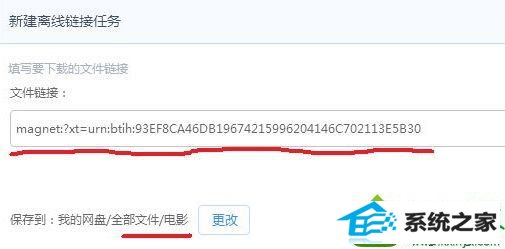
6、点击“开始下载”;
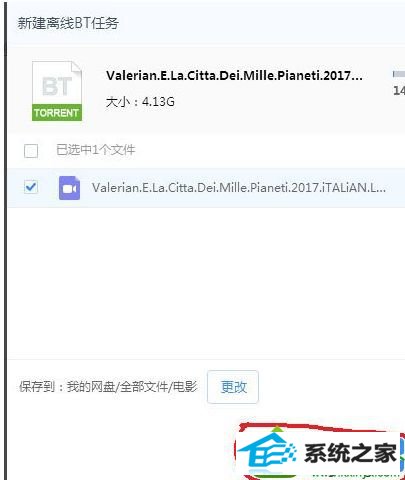
7、下载完成后会弹出“离线下载任务列表”这个窗口,选择第一项,点击播放就可以观看影片了。
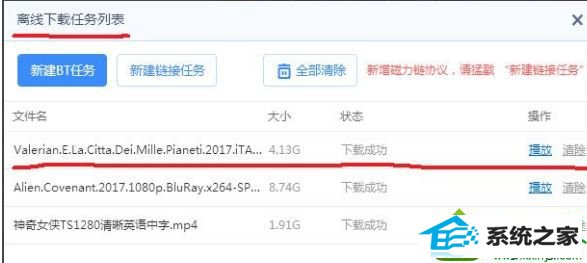
以上就是win10使用迅雷下载视频提示“任务包含违规内容,无法继续下载”的解决方法,设置之后,视频就可以正常下载了。